如何使用 Dropbox Transfer 快速发送大文件
您是否担心意外丢失数据或想要从他人那里收集文档? Dropbox 提供了一种很好的方法来保护您的数据并与组织外部或内部的人员轻松传输数据。 Dropbox Transfer 是 Dropbox 的核心功能,可帮助您选择要共享的文件。有关更多信息,请通过这篇文章深入了解 Dropbox Transfer,因为它为您提供了其主要功能以及如何使用它传输文件的详细指南。
指南列表
什么是 Dropbox 传输?了解功能 如何使用 Dropbox Transfer 的详细步骤 快速传输大型 Dropbox 文件的 4 种更简单方法 有关如何在 Windows/Mac 上使用 Dropbox Transfer 的常见问题解答什么是 Dropbox 传输?了解功能
如前所述,Dropbox Transfer 是一项可以方便地处理要传输的文件的功能。它还涵盖较大的文件,并安全地保证它们的安全,直到它们完成。您可以向其他人或在不同的 Dropbox 帐户之间传送重要文件。作为一款功能丰富的工具,Dropbox Transfer 还具有以下功能:
- 每次传输可处理约 100GB 的数据。
- 所有用户无需帐户即可自由访问文件。
- 支持拖放功能来传输或同步数据。
- 支持对传输的文件进行密码保护。
- 可以通过复制粘贴链接来共享文件。
例如,您将使用 Dropbox Transfer 传输联系链接或共享最终产品。在这种情况下,收件人点击后将收到下载的链接。不过,还值得注意的是,内容的转移取决于您的计划。
Dropbox 传输基本版
在此计划中,您将免费获得它,存储空间限制为 100 GB。您还可以以 100 MB 的大小限制进行传输。
Dropbox Transfer Plus、家庭版和标准版
您将获得额外的 2 TB 存储空间,并每年支付 $119.88 或每月 $11.99。它还让您可以自由传输,但大小限制为 2 GB。
Dropbox Transfer 专业版、高级版、企业版和教育版
它将向您收取每年 $199.00 或每月 $19.99 的费用,并提供 3,000 GB 的存储空间和无限的设备。您最多可以传输 100 GB 的大小限制。
如何使用 Dropbox Transfer 的详细步骤
了解最大文件大小后,您可以根据您的订阅计划使用 Dropbox Transfer 移动文件。还讨论了其主要功能和其他相关数据。现在,是时候学习如何使用 Dropbox Transfer 了。这是为您提供的分步指南。
步骤1。打开“Dropbox”网站并使用正确的详细信息登录您的帐户。在主屏幕上,通过勾选“复选框”来选择要传输的文件。之后,单击“共享所有选定内容”发送副本。
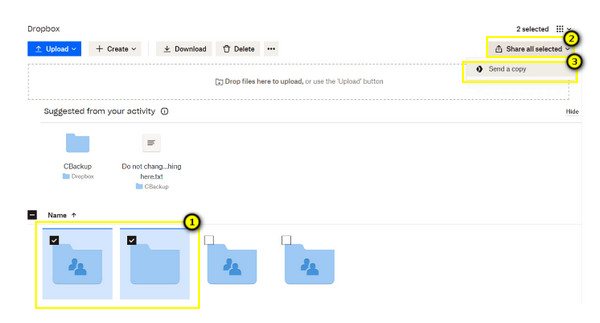
第2步。检查屏幕上可见的所有文件是否都是您选择的文件;请确认。然后您可以单击“创建传输”按钮。
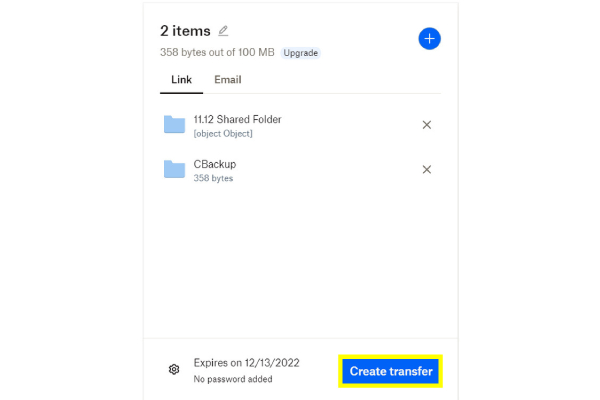
第 3 步。最后,屏幕上出现“您的文件已准备好发送”消息后,请在“发送电子邮件”或“复制链接”选项之间进行选择,以使用 Dropbox Transfer 共享文件。
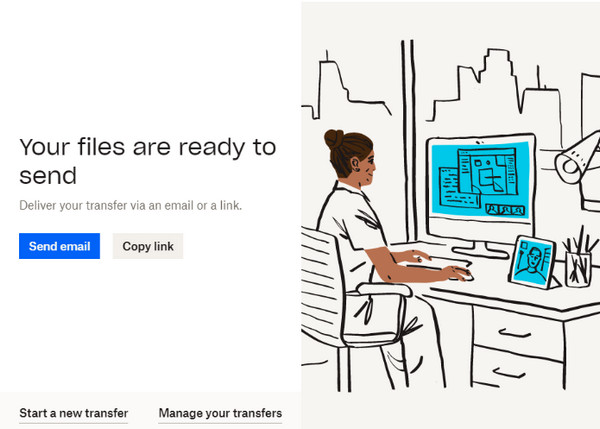
快速传输大型 Dropbox 文件的 4 种更简单方法
除了使用 Dropbox Transfer 之外,还提供了 4 种更有效的方法来传输更大的文件。本部分将向您介绍每个内容并提供详细指南。请参阅下面的内容。
方式 1. 下载然后上传以传输 Dropbox 文件
此方法常用于传输Dropbox文件;但是,如果您没有大文件和文件夹需要移交,那么此解决方案是完美的。这是一个快速的方法 将文件从 Android 传输到 PC.
步骤1。在 Dropbox 主页上找到您想要传输的文件。导航到所选文件旁边的“三点”图标,然后单击“下载”。
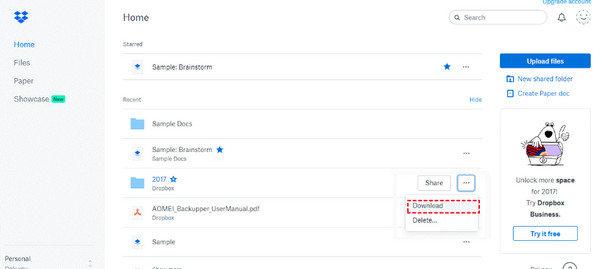
第2步。下载完毕后,登录另一个帐户,然后通过单击“创建新文件”并选择“上传文件”或“上传文件夹”从您的电脑上传文件。
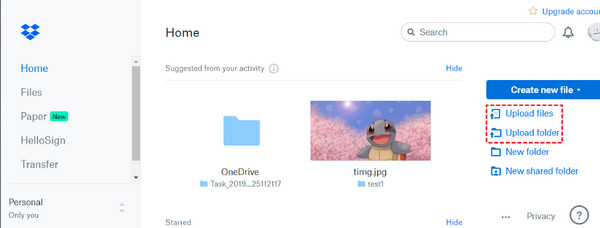
方式 2. 链接帐户以传输 Dropbox 文件
如果您希望合并个人帐户和其他 Dropbox 帐户,也可以使用 Dropbox Transfer 来完成。这是连接个人帐户和企业帐户的简单指南。
步骤1。在您的个人帐户主页上,单击右上角的“头像”或“个人资料”按钮,然后单击“设置”按钮。
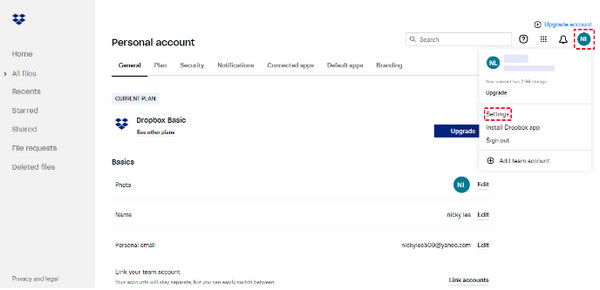
第2步。选择“常规”下的“链接帐户”按钮。添加您的其他 Dropbox 帐户,然后通过拖放来传输文件。
方式3.使用共享文件夹传输Dropbox文件
考虑到您有太多大型 Dropbox 文件需要传输,最好与朋友或同事使用共享文件夹。将所有文件放在共享文件夹中,以便拥有该文件夹的任何人都可以访问它。
步骤1。前往 Dropbox 主屏幕左侧菜单的“共享”部分。从那里单击“创建共享文件夹”。
第2步。之后,您可以与其他 Dropbox 帐户共享文件或文件夹。单击“添加”按钮选择您要共享文件夹的帐户。
方式4.直接传输Dropbox文件
Dropbox Transfer 的最后一个解决方案也很容易实现。您只需共享要传输的文件,然后选择要共享的对象即可;就是这样:
步骤1。选择您要传输的文件,然后单击带有三点图标的“更多”按钮,从下拉菜单中选择“共享”按钮。
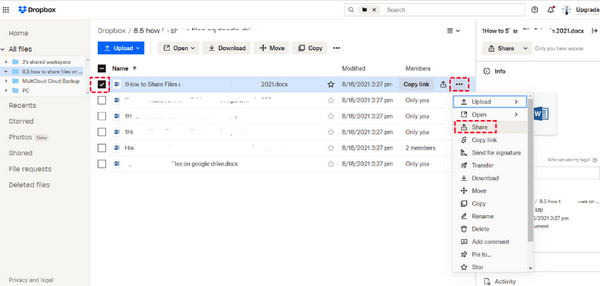
第2步。然后,您可以通过在框中输入电子邮件地址来设置可以查看该文件的权限。之后,点击“共享文件”按钮即可成功发送大文件。这是使用 Dropbox Transfer 的简单方法。
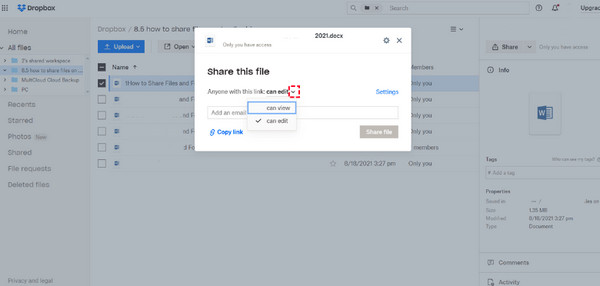
推荐的 Dropbox Transfer 快速传输替代方案
您是否更喜欢比使用 Dropbox Transfer 更快的方法来传输大文件?在这种情况下, AnyRec PhoneMover 来拯救世界!它是您在 iOS、Android 和计算机之间传输数据(例如照片、音乐、视频、联系人等)的最佳选择。它为所有人提供一键传输解决方案,流程流畅、快速。此外,它还可以整理文件、创建相册、删除不需要的和重复的文件,以及比 Dropbox Transfer 更有价值的功能。这也是一个快速解决方案 转移到 iPhone 卡住了.

一键快速将所有想要的 Dropbox 文件传输到手机和计算机。
支持预览以检查哪些数据将被永久删除或转移。
与 Dropbox Transfer 不同,它没有文件大小限制,这对于传输大文件很有帮助。
所有文件,包括照片、视频、音乐等,都按类别组织。
100% 安全
有关如何在 Windows/Mac 上使用 Dropbox Transfer 的常见问题解答
-
有多少用户可以享受 Dropbox Transfer 专业计划?
专业计划以及基本计划和增强计划均仅适用于单个用户,但您可以与多个设备同步。
-
Dropbox Transfer 可以免费使用吗?
是的。 Dropbox 为所有用户提供基本计划;但是,它仅提供 100 Mb 的文件大小限制,并且存储空间为 100 GB。
-
传输的文件需要多长时间才能从 Dropbox Transfer 服务器中删除?
文件的删除取决于您的订阅计划。 Basic、Plus 和 Family 的内容将在到期日后保留 30 天。而对于专业版、高级版、企业版和教育版,所有文件将在该日期后 180 天被删除。
-
Dropbox Transfer 中传输是否支持所有文件类型?
不可以。请注意,Dropbox 不支持包含符号链接的文件;目录连接、资源分支、网络文件夹、快捷方式和别名。
-
我可以离线处理 Dropbox Transfer 中的文件吗?
幸运的是,是的。 Dropbox 可让您离线处理文件和文件夹;但是,这可以在您的移动设备上完成。确保打开“离线可用”选项。
结论
事实上,如果您想与其他人快速传输文件而无需太多协作,那么 Dropbox Transfer 是一个非常棒的工具。在这篇文章中,您学习了如何使用 Dropbox Transfer 以及四种有效的传输方法。但是,为了快速转移,请始终访问 AnyRec PhoneMover。它是您在 iOS、Android 和计算机之间传输所有重要文件的一键解决方案工具。一定要尝试一下!
100% 安全
